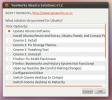Kā izmantot PocketCasts tīmekļa saskarni operētājsistēmā Linux
PocketCasts ir a Podcast aplikācija iOS un Android. Tā ir labi izstrādāta lietojumprogramma ar daudzām funkcijām. Varbūt viena no labākajām PocketCasts piedāvātajām funkcijām ir tā tīmekļa saskarne, kas sinhronizējas ar mobilo lietotni, un ir pieejama no jebkuras operētājsistēmas ar saderīgu tīmekļa pārlūku.
PocketCasts tīmekļa saskarne ir ļoti jauka. Tomēr labāk būtu, ja būtu vietējā Linux lietotne, kuru izmantot. Tātad šajā rokasgrāmatā mēs jums parādīsim, kā izmantot PocketCasts tīmekļa saskarni un pārvērst to par vietējo Linux lietojumprogrammu.
Piezīme: lai piekļūtu tīmekļa lietotāja saskarnei, jums ir jābūt PocketCasts Plus kontam. Vairāk informācijas par to šeit.
1. metode - AppImage

Labākais veids, kā iegūt PocketCasts tīmekļa saskarni uz Linux darbvirsmas, ir ar ventilatoru veidotu PocketCasts AppImage. Kāpēc? Tas ne tikai iesaiņo skaisto PocketCasts tīmekļa lietotāja saskarni vietējā Linux lietotnē, bet arī atbalsta MPRIS, kas nodrošina iespēju kontrolēt aplādes ar multimediju vadību, Linux darbvirsmas mūzikas atskaņotāju integrāciju un vairāk.
Lai izveidotu un palaistu PocketCasts AppImage failu, palaidiet termināļa logu, nospiežot Ctrl + Alt + T vai Ctrl + Shift + T uz tastatūras. Pēc tam izmantojiet wget Downloader rīks, lai greifers jaunāko versiju.
wget https://github.com/jgierer12/pocket-casts-linux/releases/download/v1.2.1/pocket-casts-linux-1.2.1-x86_64.AppImage
Pēc PocketCasts AppImage faila lejupielādes savā Linux datorā izmantojiet mkdir komandu, lai izveidotu jaunu direktoriju ar nosaukumu “AppImages”.
mkdir -p ~ / AppImages
Kad esat izveidojis direktoriju AppImages, pārvietojiet AppImage failu tajā ar mv komanda.
mv kabatas skaņas-linux-1.2.1-x86_64.AppImage ~ / AppImages /
Kad PocketCasts AppImage fails atrodas jaunajā mapē “AppImages”, ir pienācis laiks atjaunināt tā atļaujas, lai tas darbotos jūsu Linux datorā.
sudo chmod + x pocket-castts-linux-1.2.1-x86_64.AppImage
Ja atļaujas ir atjauninātas, jūs pirmo reizi varat palaist PocketCasts ar šādu komandu.
./pocket-casts-linux-1.2.1-x86_64.AppImage
Tiklīdz PocketCasts tiek palaista pirmo reizi, darbvirsmas saīsne parādīsies jūsu Linux darbvirsmas lietotņu izvēlnē.
2. metode - iesaiņojuma pakete

Ja neesat AppImages ventilators, vēl viens veids, kā piekļūt PocketCasts tīmekļa lietotnei, ir Snap veikals. Lai sāktu PocketCasts neoficiālās Snap versijas instalēšanu, atveriet termināļa logu, nospiežot Ctrl + Alt + T uz tastatūras. Pēc tam izmantojiet tūlītēja instalēšana zemāk esošā komanda, lai instalētu PocketCasts.
Piezīme: Snap pakotņu izmantošanai Linux nepieciešams Snapd izpildlaiks. Ja jūsu sistēmā nav iestatīts Snapd izpildlaiks, lūdzu sekojiet šai rokasgrāmatai šeit lai uzzinātu, kā iestatīt Snapd. Vai arī apsveriet Ubuntu Linux instalēšanu, jo Snap atbalsts ir iespējots ārpus komplekta.
sudo snap instalēt kabatas-cast
3. metode

Trešais veids, kā piekļūt PocketCasts tīmekļa saskarnei uz Linux darbvirsmas, ir izveidot lietotni ar Nativefier lietojumprogrammu. Lai sāktu celtniecības procesu, jums jāinstalē Npm. Lai to izdarītu, palaidiet termināļa logu, nospiežot Ctrl + Alt + T vai Ctrl + Shift + T uz tastatūras un izpildiet zemāk redzamos komandrindas norādījumus.
Ubuntu
sudo apt instalēt npm
Debijas
su - apt-get instalēt čokurošanās. čokurošanās -sL https://deb.nodesource.com/setup_11.x | bash - apt-get instalēt -y nodejs
Arch Linux
sudo pacman -S npm
Fedora
sudo dnf instalēt npm
OpenSUSE
sudo zypper instalēt npm
Kad ir instalēts rīks Npm, iegūstiet jaunāko Nativefier versiju. Vai arī sekojiet mūsu padziļinātajam ceļvedim par Nativefier iestatīšanu ja jums ir nepieciešams kaut kas detalizētāks.
npm instalēt nativefier -g
Ēka
Kad Npm un Nativefier ir instalēti jūsu Linux PC, sāciet veidošanas procesu, izveidojot jaunu mapi ar nosaukumu “pcasts-working-dir” direktorijā “tmp”.
CD / tmp
mkdir-p pcasts-working-dir
Pārvietojieties uz mapi “pcasts-working-dir”, izmantojot Kompaktdisks komanda.
cd pcasts-working-dir
Pēc tam izmantojiet wget Downloader rīks, lai greifers PocketCasts logotipa failu. Šis fails ir nepieciešams Linux darbvirsmas saīsnei.
wget https://i.imgur.com/3o5JCVf.png -O icon.png
Pēc PocketCasts faila lejupielādes izmantojiet rīku Nativefier, lai izveidotu pats savu tīmekļa saskarnes Linux lietotni.
nativefier -p linux-x64 -i icon.png --disable-kontekstizvēlne --disable-dev-tools --single-instance https://play.pocketcasts.com/
Kad programma ir izveidota ar Nativefier, izmantojiet mv komanda pārdēvēt lietotnes mapi no “podcast-web-player-online-podcast-player-pocket-casts-linux-x64” uz “pocketcast”.
mv podcast-web-player-online-podcast-player-pocket-castts-linux-x64 pocketcast
Tagad, kad PocketCasts mapes fails ir pārdēvēts, izmantojiet mv komandu, lai ievietotu failus direktorijā “opt”.
sudo mv kabatas pārraides / izvēlēties /
Atjauniniet PocketCasts failu atļaujas.
sudo chmod 755 -R / izvēlēties / kabatas apraides /
Pēc tam pārdēvējiet PocketCasts bināro.
cd / opt / kabatas apraides mv aplāde-web-atskaņotājs-online-aplāde-atskaņotājs-kabatas-nodod kabatas apraides
Pēc tam izveidojiet jaunu PocketCasts darbvirsmas saīsni.
sudo touch /usr/share/applications/pocketcasts.desktop
Nano atveriet PocketCasts darbvirsmas saīsnes failu.
sudo nano /usr/share/applications/pocketcasts.desktop
Ielīmējiet zemāk esošo kodu failā. Saglabāt ar Ctrl + O un iziet ar Ctrl + X.
[Darbvirsmas ieraksts]
Komentēt [lv] = Klausieties apraidi.
Komentārs =
Izpildīt = / izvēlēties / kabatas apraidi / kabatas apraidi
GenericName [lv_US] = Pocket Casts Podcast Player
GenericName = Kabatas Casts Podcast Player
Ikona = / izvēlēties / kabatas apraide / resursi / lietotne / icon.png
MimeType =
Nosaukums [lv] = Kabatas kastes
Nosaukums = Kabatas kastes
NoDisplay = nepatiess
Ceļš =
Kategorijas = Audio; Mūzika; Spēlētājs; AudioVideo;
StartupNotify = taisnība
Terminālis = nepatiess
TerminalOptions =
Tips = Pieteikums
X-DBUS-ServiceName =
X-DBUS-StartupType =
X-KDE-SubstituteUID = nepatiess
X-KDE-Lietotājvārds =
Visbeidzot, atjauniniet jaunā PocketCasts darbvirsmas saīsnes faila atļaujas, izmantojot chmod komanda.
sudo chmod + x /usr/share/applications/pocketcasts.desktop
Meklēt
Jaunākās Publikācijas
Kā pievienot aplādes mobilajai ierīcei ar Linux
Podkāstu ventilators? Vai jums ir mobilā ierīce, bet arī vēlaties k...
4 labākās Adobe Illustrator alternatīvas Linux
Adobe Illustrator tiek uzskatīts par labāko, ja runa ir par ilustrā...
Ubuntu problēmu novēršana / labošana ar vienu klikšķi, izmantojot Ubuntu risinājumus
Tas, kas padara Ubuntu izmantojamu parastajiem lietotājiem, ir tā s...